"Проверка работоспособности ПК", что это за программа и как ее навсегда отключить/удалить
- Recluse
- 30.06.2022
- 2 655
- 0
- 26.08.2023
- 6
- 6
- 0

- Содержание статьи
Вместе с началом распространения Windows 11, Microsoft начали принудительно устанавливать на компьютеры под управлением Windows 10 программу под названием "Проверка работоспособности ПК". Данная программа устанавливается только на совместимые с Windows 11 компьютеры, без какого-либо ведома пользователя.
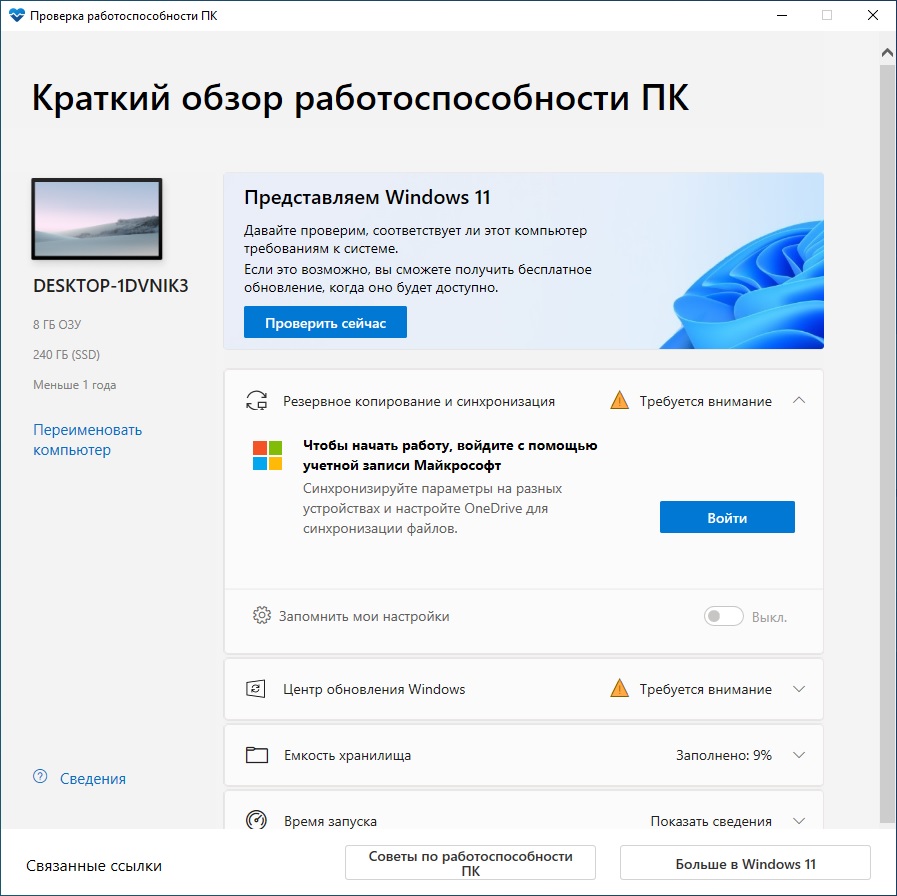
С удалением данной программы все просто - достаточно зайти в управление программами, выбрать в списке программ соответствующее название, и удалить её. После этого, программа повторно устанавливаться не будет. Ниже, мы рассмотрим необходимые действия, которые нужны для предотвращения установки программы "Проверка работоспособности ПК" в операционной системе Windows 10.
Редактирование реестра
Как было написано выше, данную программу можно удалить с компьютера, после чего она уже повторно устанавливаться не будет. Происходит это из-за того, что при своей первой установке, создается раздел HKEY_LOCAL_MACHINE\SOFTWARE\Microsoft\PCHC, в котором появляется параметр PreviousUninstall со значением 1. По всей видимости, он обозначает, что ранее программа уже была установлена, и её повторная установка не требуется. Таким образом, можно заранее создать этот раздел, с данным параметром, используя Редактор реестра.
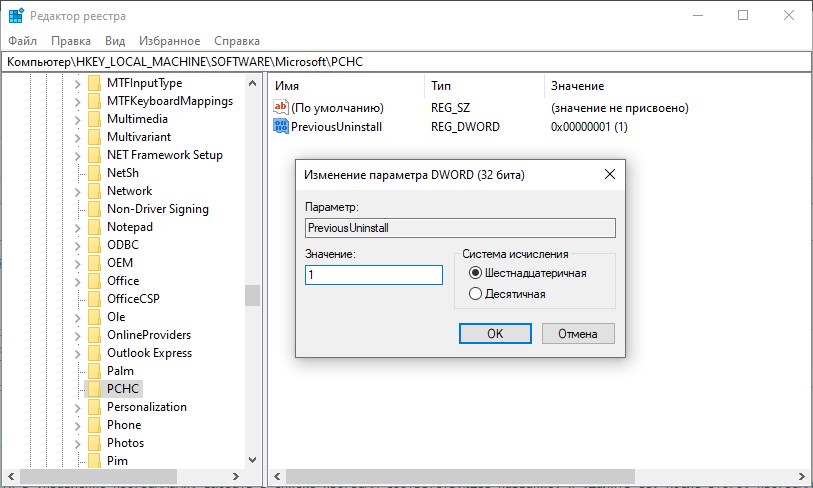
Еще проще это сделать с помощью одной единственной команды в командной строке, запущенной с правами администратора:
reg add HKLM\SOFTWARE\Microsoft\PCHC /v PreviousUninstall /t REG_DWORD /d 1 /fТак же, ничто не мешает распространить данный параметр в домене, используя либо готовые скрипты, либо возможности по редактированию реестра через групповые политики.
Файл ответов
Для тех, кто использует файл ответов для установки Windows 10, самым простым решением будет добавить следующую команду в проход 7 oobeSystem:
reg add HKLM\SOFTWARE\Microsoft\PCHC /v PreviousUninstall /t REG_DWORD /d 1 /fВ итоге, в xml файле должно выйти примерно следующее:
<settings pass="oobeSystem">
<component name="Microsoft-Windows-Shell-Setup" processorArchitecture="amd64" publicKeyToken="31bf3856ad364e35" language="neutral" versionScope="nonSxS" xmlns:wcm="http://schemas.microsoft.com/WMIConfig/2002/State" xmlns:xsi="http://www.w3.org/2001/XMLSchema-instance">
<FirstLogonCommands>
<SynchronousCommand wcm:action="add">
<Order>1</Order>
<Description>Отключение установки программы Проверка работоспособности ПК</Description>
<CommandLine>reg add HKLM\SOFTWARE\Microsoft\PCHC /v PreviousUninstall /t REG_DWORD /d 1 /f</CommandLine>
</SynchronousCommand>
</FirstLogonCommands>
</component>
</settings>
Добавить комментарий